失礼致します。
「ライブラリを選択」機能を使ってiPhotoライブラリを読み込もうとしましたが、うまくいきません。
状況が良く分かりませんが、どの様に上手く行かない のでしょうか?
macOS Catalina(10.15.x)以降では、「iPhoto」は使用出来ない事が関係しているのか分かりませんが、何らかの原因で「iPhoto ライブラリ」を「写真.app」に移行しようとして失敗し、作成しようとした「写真ライブラリ」が破損 した可能性が有ります。
現在、「Finder」を開き、「ピクチャ」フォルダで確認すると、「iPhoto ライブラリ」の名前は 以下の何れに なっていますでしょうか?
- 「iPhoto Library.photolibrary」:再度「写真.app」に移行可能。
- 「iPhoto Library.migratedphotolibrary」:「写真.app」に移行出来ない。
「iPhoto ライブラリ」の名前が「iPhoto Library.photolibrary」の場合は、再度「option」キーを押しながら「写真.app」を起動すると表示される「ライブラリを選択」パネルで「iPhoto Library.photolibrary」を選択し、「ライブラリを選択」ボタンをクリックして「写真.app」に移行 して見て下さい。
(上手く移行出来ない場合は、以下の手順で「iPhoto ライブラリ」の「Masters」フォルダを読み込ませて下さい)
「iPhoto ライブラリ」の名前が「iPhoto Library.migratedphotolibrary」の場合は、「写真.app」に移行する事は出来ませんので、以下の手順で「iPhoto ライブラリ」の「Masters」フォルダを読み込ませて下さい。
1. 「option」キーを押しながら「写真.app」を起動すると表示される、「ライブラリを選択」パネルの下側に有る「新規作成」ボタンをクリック。
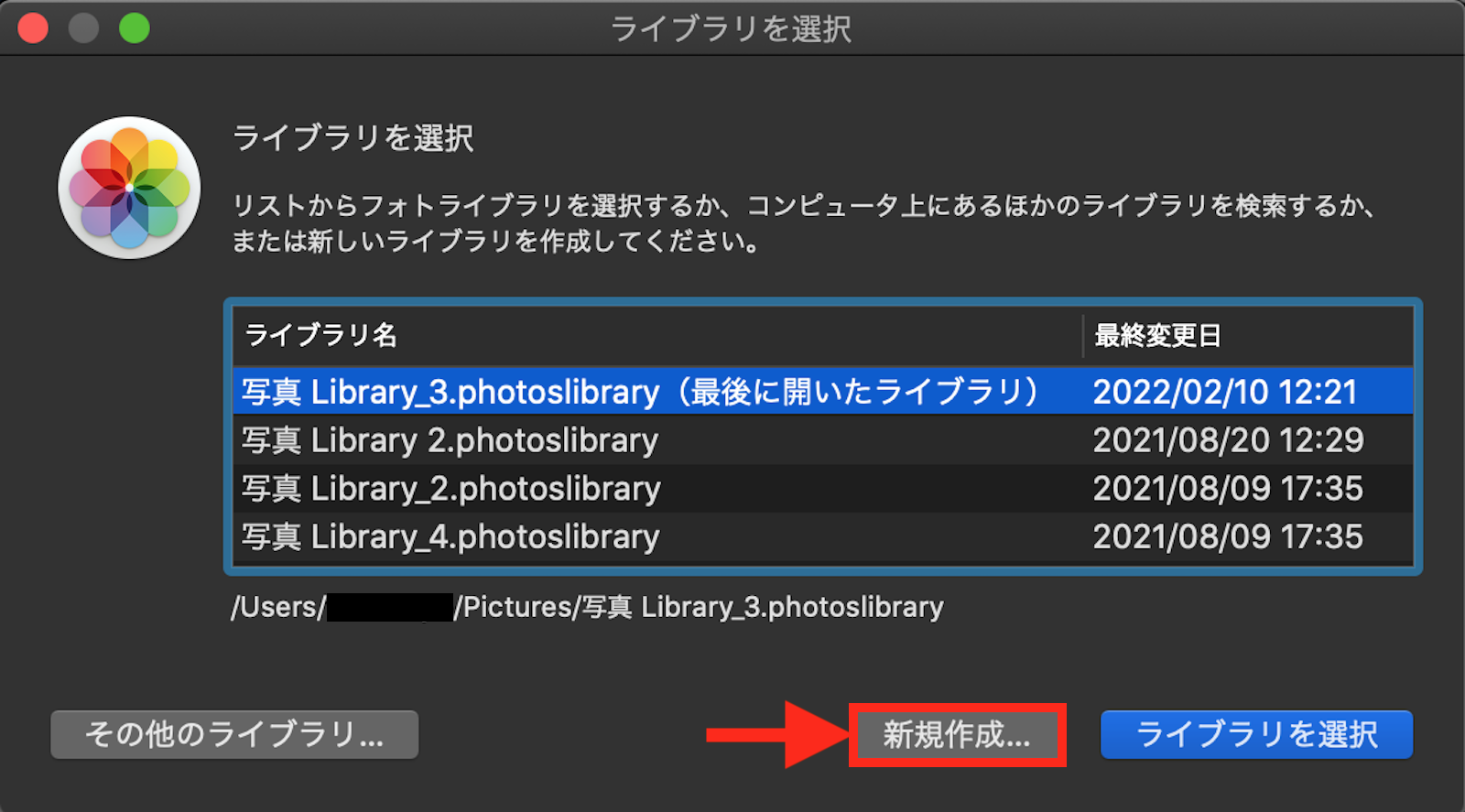
2. 表示されるプルダウンパネルで、保存場所を設定(デフォルトでは「ピクチャ」フォルダ)して「OK」ボタンをクリックし、「写真ライブラリ」を新規作成。
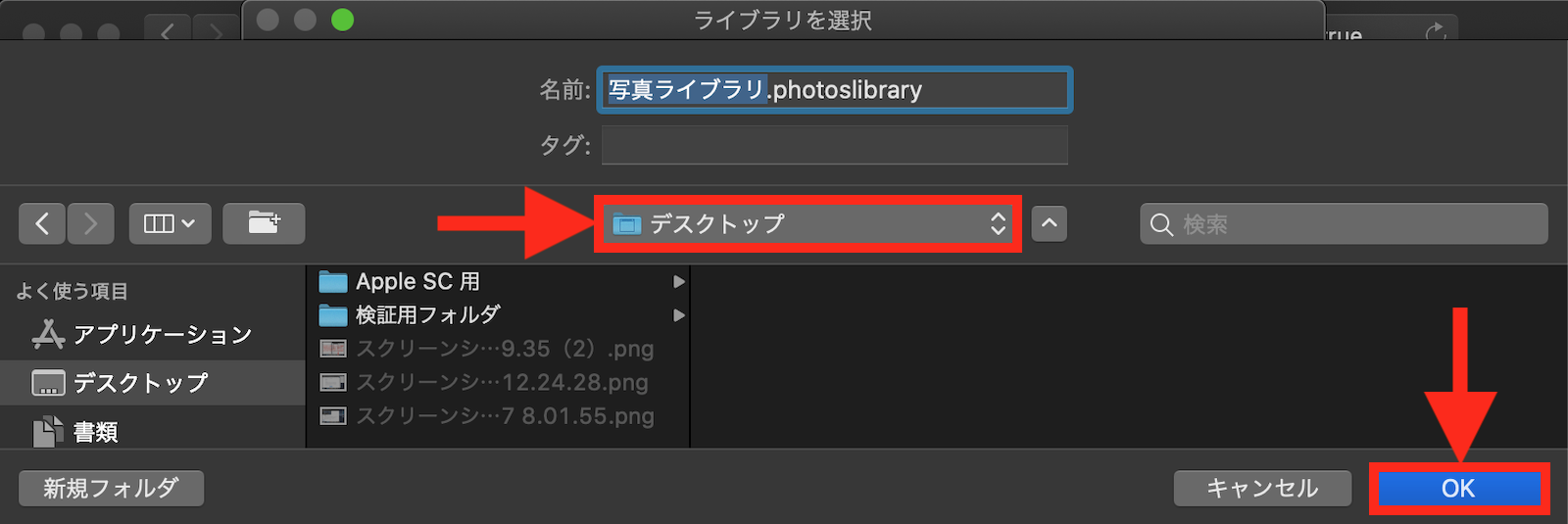
3. 「写真」メニュー >「環境設定」>「一般」タブで、「システムフォトライブラリとして使用」ボタンをクリックしてグレーアウトしている事と、「読み込み」の「項目を写真ライブラリにコピー」の項目にチェックが入っている事を確認。
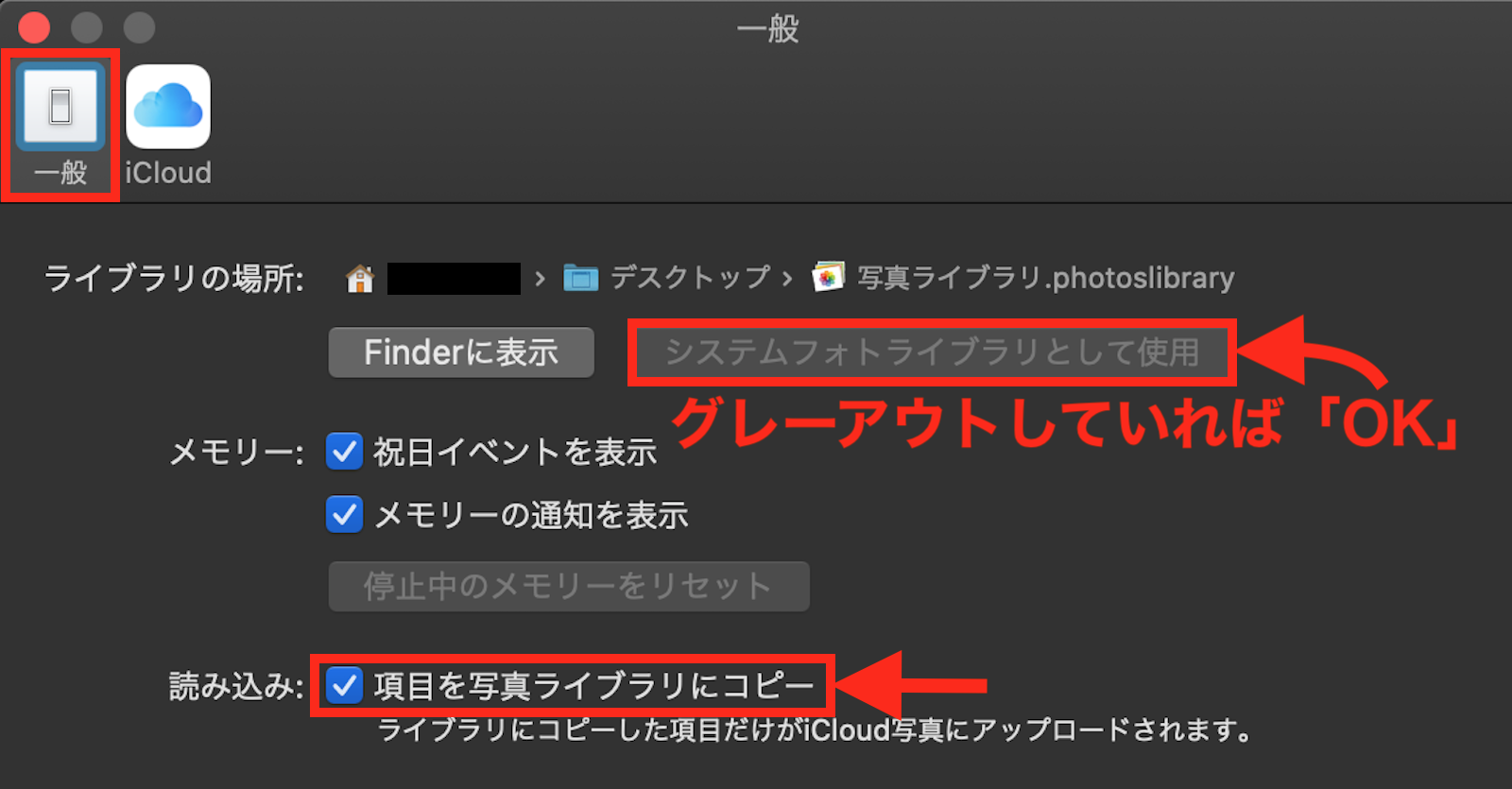
4. 下の画像の様に、「Finder」を開いて「ピクチャ」フォルダ内の、「iPhoto ライブラリ」を右クリックすると表示されるメニューから、「パッケージの内容を表示」を選択。
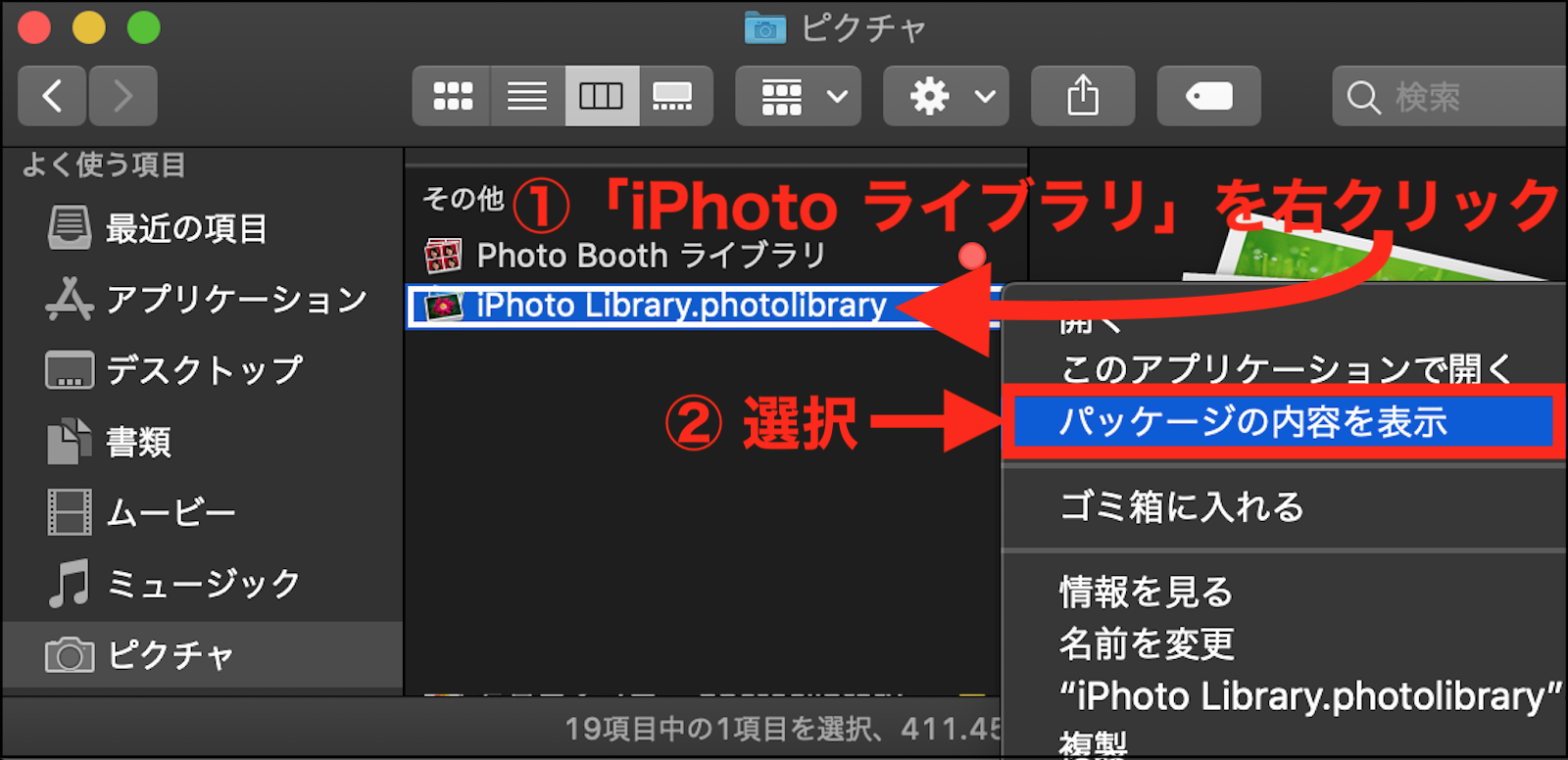
5. 下の画像の様に、「Finder」の「iPhoto ライブラリ」のパッケージ内に有る「Masters」フォルダを、新規作成した「写真ライブラリ」の「ようこそ”写真”へ」画面にドラッグ&ドロップ。
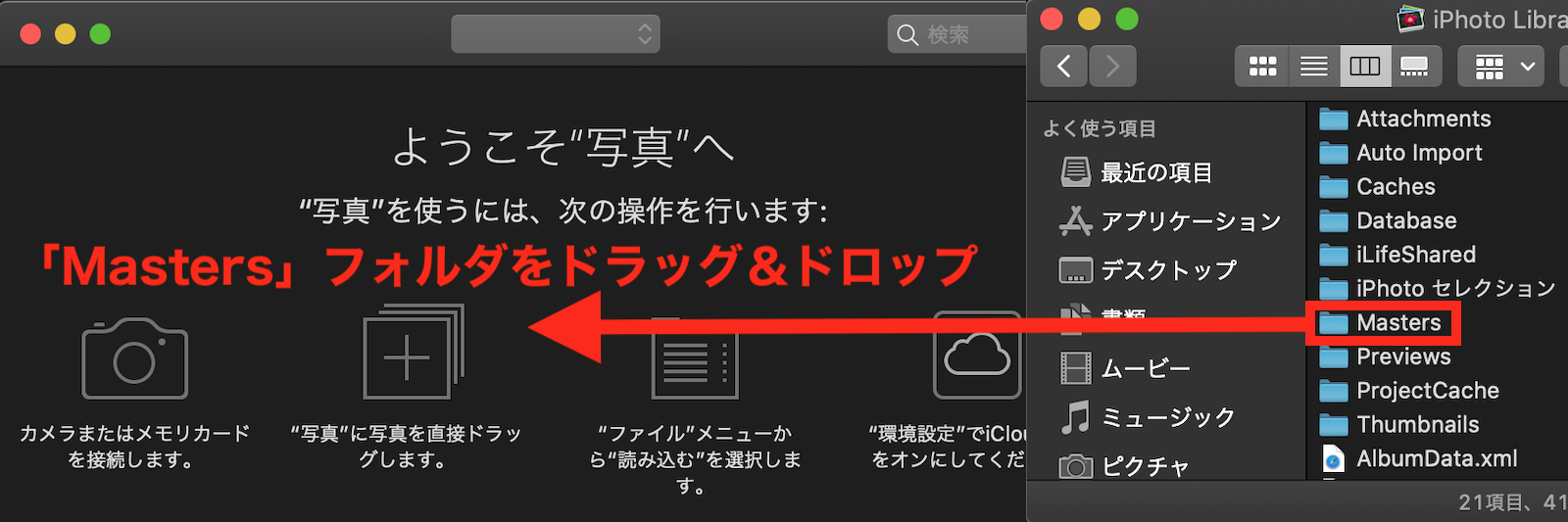
6. これで、「iPhoto ライブラリ」の写真が、新規作成した「写真ライブラリ」に読み込まれると思いますので、読み込みが完了したら、「iPhoto ライブラリ」に有った全ての写真が問題無く表示されている事を確認して下さい。